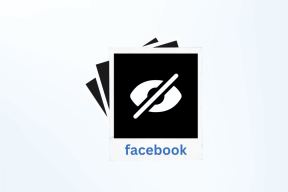Επιδιόρθωση Δεν είναι δυνατή η δημιουργία της αρχικής ομάδας στα Windows 10
Miscellanea / / November 28, 2021
Επιδιόρθωση Δεν είναι δυνατή η δημιουργία ομάδας Home στα Windows 10: Όταν δύο ή περισσότερα άτομα εργάζονται σε κάποιο έργο και κάθονται σε πολύ μικρή απόσταση το ένα από το άλλο, αλλά τι γίνεται αν θέλουν να μοιραστούν κάτι μεταξύ τους, τότε τι πρέπει να κάνουν; Τα Windows παρέχουν κάποιον τρόπο ώστε χρησιμοποιώντας πολλούς υπολογιστές στο ίδιο σπίτι, να μπορείτε να μοιράζεστε με ασφάλεια ορισμένα δεδομένα ή περιεχόμενο μεταξύ τους ή απλά πρέπει να στέλνετε δεδομένα ξεχωριστά σε κάθε χρήστη κάθε φορά που θέλετε να το κάνετε Έτσι?
Άρα, η απάντηση στο παραπάνω ερώτημα είναι ΝΑΙ. Windows παρέχει έναν τρόπο με τον οποίο μπορείτε να μοιράζεστε με ασφάλεια δεδομένα και περιεχόμενο με άτομα που είναι διαθέσιμα σε πολύ μικρή απόσταση μεταξύ τους ή μπορεί να βρίσκονται στο ίδιο σπίτι. Ο τρόπος που γίνεται στα Windows είναι με τη βοήθεια του HomeGroup, πρέπει να ρυθμίσετε το HomeGroup με όλους τους υπολογιστές με τους οποίους θέλετε να κάνετε κοινή χρήση δεδομένων.
Οικιακή ομάδα: Το HomeGroup είναι μια δυνατότητα κοινής χρήσης δικτύου που σας επιτρέπει να μοιράζεστε εύκολα αρχεία στον υπολογιστή μέσω του ίδιου τοπικού δικτύου. Είναι καταλληλότερο για ένα οικιακό δίκτυο για κοινή χρήση αρχείων και πόρων που εκτελούνται σε Windows 10, Windows 8.1 και Windows 7. Μπορείτε επίσης να το χρησιμοποιήσετε για να διαμορφώσετε άλλες συσκευές ροής πολυμέσων, όπως αναπαραγωγή μουσικής, παρακολούθηση ταινιών κ.λπ. από τον υπολογιστή σας σε άλλες συσκευές στο ίδιο τοπικό δίκτυο.
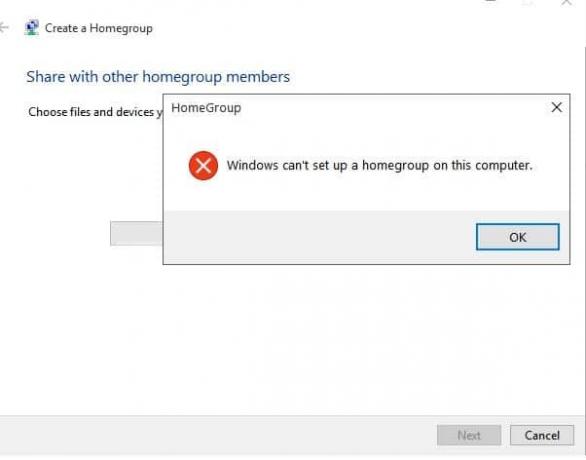
Κατά τη ρύθμιση του Windows HomeGroup, υπάρχουν μερικά πράγματα που πρέπει να έχετε υπόψη σας:
1. Κλείστε όλους τους άλλους υπολογιστές που συνδέονται στο ίδιο τοπικό δίκτυο και κρατήστε ανοιχτό μόνο τον υπολογιστή στον οποίο ρυθμίζετε την HomeGroup για να βεβαιωθείτε ότι όλα θα ρυθμιστούν σωστά.
2.Πριν ρυθμίσετε το HomeGroup male, βεβαιωθείτε ότι όλες οι συσκευές σύνδεσης λειτουργούν στο Πρωτόκολλο Διαδικτύου Έκδοση 6 (TCP/IPv6).
Αφού βεβαιωθείτε ότι πληρούνται οι δύο παραπάνω προϋποθέσεις, μπορείτε να ξεκινήσετε τη ρύθμιση της HomeGroup. Το HomeGroup είναι πολύ εύκολο να ρυθμιστεί εάν ακολουθήσετε τον οδηγό βήμα προς βήμα. Ωστόσο, στα Windows 10, η ρύθμιση του HomeGroup μπορεί να οδηγήσει σε ένα από τα ακόλουθα μηνύματα σφάλματος:
- Δεν είναι δυνατή η δημιουργία HomeGroup σε αυτόν τον υπολογιστή
- Η HomeGroup Windows10 δεν λειτουργεί
- Η HomeGroup δεν έχει πρόσβαση σε άλλους υπολογιστές
- Δεν είναι δυνατή η σύνδεση στο HomeGroup Windows10
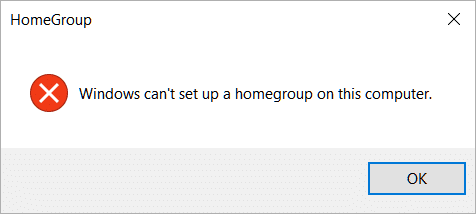

Παρακάτω παρουσιάζονται μερικά προβλήματα που αντιμετωπίζονται γενικά κατά τη ρύθμιση της HomeGroup. Έτσι, χωρίς να χάνουμε καθόλου χρόνο, ας δούμε πώς να διορθώσετε την αδυναμία δημιουργίας αρχικής ομάδας στα Windows 10 με τη βοήθεια του παρακάτω οδηγού.
Περιεχόμενα
- Επιδιόρθωση Δεν είναι δυνατή η δημιουργία της αρχικής ομάδας στα Windows 10
- Μέθοδος 1 – Διαγραφή αρχείων από το φάκελο PeerNetworking
- Μέθοδος 2 – Ενεργοποίηση υπηρεσιών ομαδοποίησης ομότιμων δικτύων
- Μέθοδος 3 – Εκτελέστε την αντιμετώπιση προβλημάτων HomeGroup
- Μέθοδος 4 – Να επιτρέπεται ο πλήρης έλεγχος των MachineKeys και των φακέλων PeerNetworking
- Μέθοδος 5 – Μετονομασία καταλόγου MachineKeys
- Μέθοδος 6 – Απενεργοποιήστε όλους τους υπολογιστές και δημιουργήστε μια νέα οικιακή ομάδα
Επιδιόρθωση Δεν είναι δυνατή η δημιουργία της αρχικής ομάδας στα Windows 10
Σιγουρέψου ότι δημιουργήστε ένα σημείο επαναφοράς μόνο σε περίπτωση που κάτι πάει στραβά.
Μέθοδος 1 – Διαγραφή αρχείων από το φάκελο PeerNetworking
Το PeerNetworking είναι ένας φάκελος που υπάρχει μέσα στη μονάδα δίσκου C: όπου υπάρχουν ορισμένα ανεπιθύμητα αρχεία και καταλαμβάνουν χώρο στον σκληρό σας δίσκο, ο οποίος επίσης εμποδίζει όταν θέλετε να ρυθμίστε τη νέα Οικιακή Ομάδα. Επομένως, η διαγραφή τέτοιων αρχείων μπορεί να λύσει το πρόβλημα.
1.Περιηγηθείτε στο φάκελο PeerNetworking μέσω της διαδρομής που δίνεται παρακάτω:
C:\Windows\ServiceProfiles\Localservice\AppData\Roaming\PeerNetworking

2. Ανοίξτε τον φάκελο PeerNetworking και διαγράψτε το όνομα του αρχείου idstore.sst. Κάντε δεξί κλικ στα αρχεία και επιλέξτε Διαγράφω.

3.Πηγαίνετε στο Ρυθμίσεις δικτύου και κάντε κλικ στο HomeGroup.
4.Μέσα στο HomeGroup κάντε κλικ στο Αποχωρήστε από την Οικιακή Ομάδα.
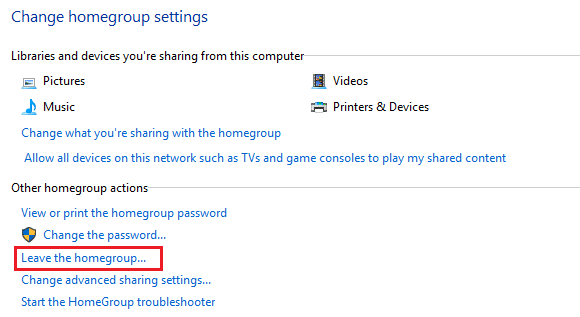
5.Επαναλάβετε όλα τα παραπάνω βήματα για το υπολογιστές που είναι συνδεδεμένοι στο τοπικό σας δίκτυο και μοιράζονται την ίδια HomeGroup.
6. Κλείστε όλους τους υπολογιστές μετά την έξοδο από την Οικιακή Ομάδα.
7. Απλώς αφήστε έναν υπολογιστή ενεργοποιημένο και δημιουργήστε HomeGroup σε αυτό.
8.Ενεργοποιήστε όλους τους άλλους υπολογιστές και η παραπάνω δημιουργία HomeGroup θα αναγνωρίζεται πλέον σε όλους τους άλλους υπολογιστές.
9.Εγγραφείτε ξανά στο HomeGroup που θα γίνει επιδιόρθωση ζητήματος Δεν είναι δυνατή η δημιουργία αρχικής ομάδας στα Windows 10.
9.Εάν το πρόβλημα εξακολουθεί να υφίσταται, τότε επισκεφτείτε τον ίδιο φάκελο PeerNetworking που επισκεφτήκατε στο βήμα 1. Τώρα αντί να διαγράψετε οποιοδήποτε αρχείο, διαγράψτε όλα τα αρχεία και τους φακέλους που είναι διαθέσιμοι μέσα στο φάκελο PeerNetworking και επαναλάβετε όλα τα βήματα ξανά.
Μέθοδος 2 – Ενεργοποίηση υπηρεσιών ομαδοποίησης ομότιμων δικτύων
Μερικές φορές, είναι πιθανό οι υπηρεσίες που χρειάζεστε για να δημιουργήσετε το HomeGroup ή να εγγραφείτε στο HomeGroup να είναι απενεργοποιημένες από προεπιλογή. Επομένως, για να εργαστείτε με την HomeGroup, πρέπει να τις ενεργοποιήσετε.
1. Πατήστε Windows Key + R και, στη συνέχεια, πληκτρολογήστε services.msc και πατήστε Enter.

2. Κάντε κλικ Εντάξει ή πατήστε το κουμπί Enter και παρακάτω θα εμφανιστεί το πλαίσιο διαλόγου.
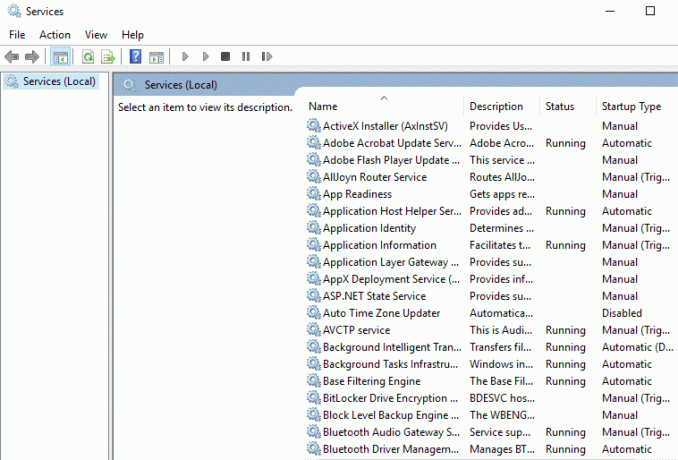
3.Τώρα βεβαιωθείτε ότι οι ακόλουθες υπηρεσίες έχουν διαμορφωθεί ως εξής:
| Ονομα Υπηρεσίας | Τύπος έναρξης | Συνδεθείτε ως |
|---|---|---|
| Κεντρικός υπολογιστής παροχής υπηρεσίας εντοπισμού συνάρτησης | Εγχειρίδιο | ΤΟΠΙΚΗ ΥΠΗΡΕΣΙΑ |
| Δημοσίευση πόρων ανακάλυψης συνάρτησης | Εγχειρίδιο | ΤΟΠΙΚΗ ΥΠΗΡΕΣΙΑ |
| Ακρόαση HomeGroup | Εγχειρίδιο | ΤΟΠΙΚΟ ΣΥΣΤΗΜΑ |
| Πάροχος HomeGroup | Εγχειρίδιο – Ενεργοποιήθηκε | ΤΟΠΙΚΗ ΥΠΗΡΕΣΙΑ |
| Υπηρεσία λίστας δικτύου | Εγχειρίδιο | ΤΟΠΙΚΗ ΥΠΗΡΕΣΙΑ |
| Πρωτόκολλο επίλυσης ονομάτων ομοτίμων | Εγχειρίδιο | ΤΟΠΙΚΗ ΥΠΗΡΕΣΙΑ |
| Ομαδοποίηση δικτύωσης ομοτίμων | Εγχειρίδιο | ΤΟΠΙΚΗ ΥΠΗΡΕΣΙΑ |
| Διευθυντής ταυτότητας δικτύων ομοτίμων | Εγχειρίδιο | ΤΟΠΙΚΗ ΥΠΗΡΕΣΙΑ |
4.Για να το κάνετε αυτό, κάντε διπλό κλικ στις παραπάνω υπηρεσίες μία προς μία και μετά από Τύπος εκκίνησης πτυσσόμενη επιλογή Εγχειρίδιο.
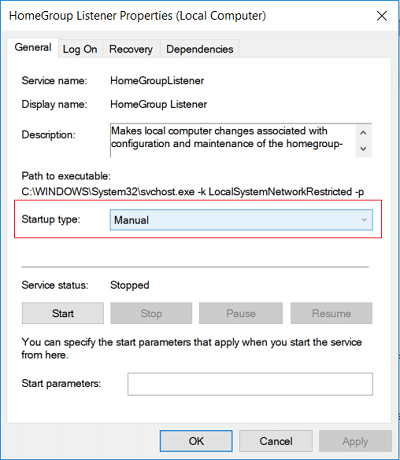
5. Τώρα μεταβείτε σε Καρτέλα Σύνδεση και στην περιοχή Σύνδεση ως σημάδι επιλογής Λογαριασμός τοπικού συστήματος.

6. Κάντε κλικ στο Apply και στη συνέχεια στο OK.
7. Κάντε δεξί κλικ Υπηρεσία πρωτοκόλλου επίλυσης ονομάτων ομοτίμων και μετά επιλέξτε Αρχή.
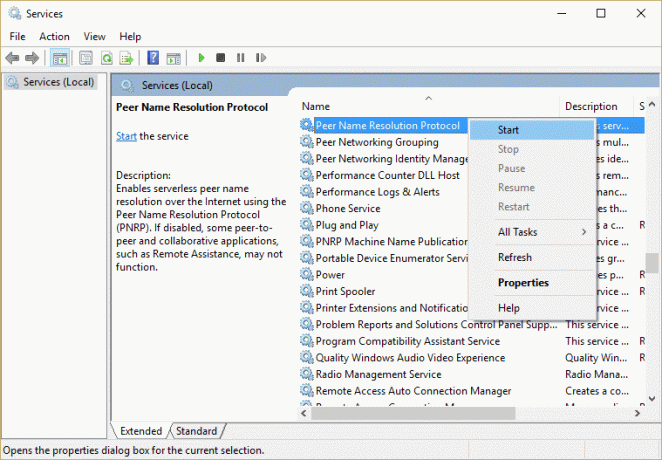
8. Μόλις ξεκινήσει η παραπάνω υπηρεσία, επιστρέψτε ξανά και δείτε αν μπορείτε Επιδιόρθωση Τα Windows δεν μπορούν να ρυθμίσουν μια HomeGroup σε αυτό το σφάλμα υπολογιστή.
Εάν δεν μπορείτε να ξεκινήσετε την υπηρεσία ομαδοποίησης δικτύων ομοτίμων, τότε πρέπει να ακολουθήσετε αυτόν τον οδηγό: Αντιμετώπιση προβλημάτων Δεν είναι δυνατή η έναρξη της υπηρεσίας πρωτοκόλλου επίλυσης ονόματος ομοτίμου
Μέθοδος 3 – Εκτελέστε την αντιμετώπιση προβλημάτων HomeGroup
1.Τύπος έλεγχος στην Αναζήτηση των Windows, κάντε κλικ στο Πίνακας Ελέγχου.

2.Τύπος αντιμετώπιση προβλημάτων στην αναζήτηση του Πίνακα Ελέγχου και, στη συνέχεια, κάντε κλικ στο Αντιμετώπιση προβλημάτων.

3. Από τον αριστερό πίνακα κάντε κλικ στο Προβολή όλων.
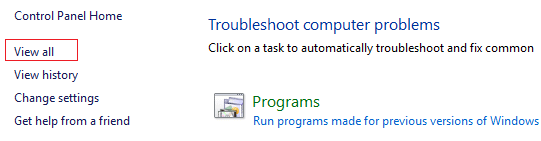
4. Κάντε κλικ στο Homegroup από τη λίστα και ακολουθήστε τις οδηγίες που εμφανίζονται στην οθόνη για να εκτελέσετε το Troubleshooter.

5.Επανεκκινήστε τον υπολογιστή σας για να αποθηκεύσετε τις αλλαγές.
Μέθοδος 4 – Να επιτρέπεται ο πλήρης έλεγχος των MachineKeys και των φακέλων PeerNetworking
Μερικές φορές, ορισμένοι φάκελοι που χρειάζονται την HomeGroup για να λειτουργήσουν δεν έχουν την κατάλληλη άδεια από τα Windows. Έτσι, παρέχοντάς τους πλήρη έλεγχο, μπορείτε να λύσετε το πρόβλημά σας.
1.Περιηγηθείτε στο Φάκελος MachineKeys ακολουθώντας την παρακάτω διαδρομή:
C:\ProgramData\Microsoft\Crypto\RSA\MachineKeys
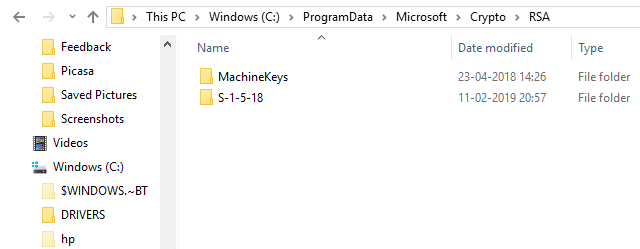
2. Κάντε δεξί κλικ στο φάκελο MachineKeys και επιλέξτε Ιδιότητες.

3.Κάτω θα εμφανιστεί το πλαίσιο διαλόγου.

4.Μετάβαση σε Καρτέλα ασφαλείας και θα εμφανιστεί μια ομάδα χρηστών.

5.Επιλέξτε το κατάλληλο όνομα χρήστη (στις περισσότερες περιπτώσεις θα είναι Ολοι) από την ομάδα και μετά γγλείφω Επεξεργασία κουμπί.

6.Από τη λίστα των δικαιωμάτων για όλους σημάδι επιλογής Πλήρης έλεγχος.
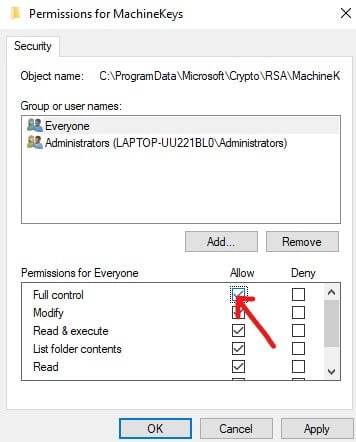
7. Κάντε κλικ στο Εντάξει κουμπί.
8. Στη συνέχεια, περιηγηθείτε στο Φάκελος PeerNetworking ακολουθώντας την παρακάτω διαδρομή:
C:\Windows\ServiceProfiles\Localservice\AppData\Roaming\PeerNetworking

9. Κάντε δεξί κλικ PeerNetworking φάκελο και επιλέξτε Ιδιότητες.
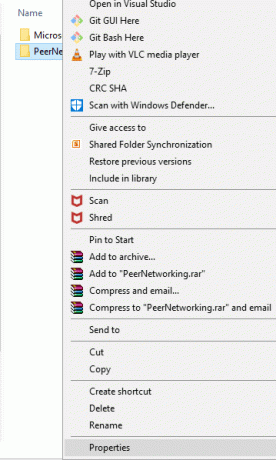
10.Μετάβαση στο Ασφάλεια καρτέλα και θα βρείτε το όνομα ομάδας ή χρήστη εκεί.

11.Επιλέξτε Σύστημα και μετά κάντε κλικ στο Κουμπί επεξεργασίας.

12.Ελέγξτε στη λίστα επιλογών εάν Ο πλήρης έλεγχος επιτρέπεται ή όχι. Εάν δεν επιτρέπεται, κάντε κλικ στο Επιτρέπω και μετά κάντε κλικ στο OK.
13. Εκτελέστε τα παραπάνω βήματα σε όλους τους υπολογιστές που θέλετε να συνδέσετε στο HomeGroup.
Μέθοδος 5 – Μετονομασία καταλόγου MachineKeys
Εάν δεν μπορείτε να ορίσετε την αρχική ομάδα, τότε ενδέχεται να υπάρχει πρόβλημα με το φάκελο MachineKeys. Προσπαθήστε να λύσετε το πρόβλημά σας αλλάζοντας το όνομά του.
1. Περιηγηθείτε στο φάκελο MachineKeys ακολουθώντας την παρακάτω διαδρομή:
C:\ProgramData\Microsoft\Crypto\RSA\MachineKeys
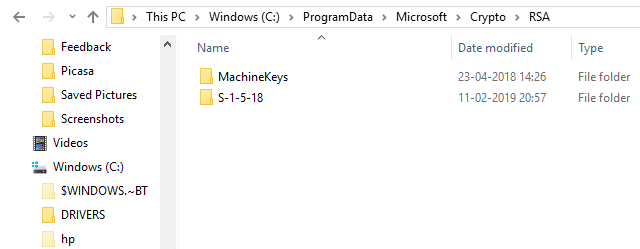
2. Κάντε δεξί κλικ στο MachineKeys φάκελο και επιλέξτε το Μετονομάζω επιλογή.
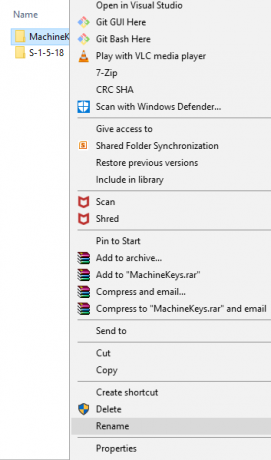
3. Αλλάξτε το όνομα του MachineKeys στο MachineKeysold ή οποιοδήποτε άλλο όνομα θέλετε να δώσετε.
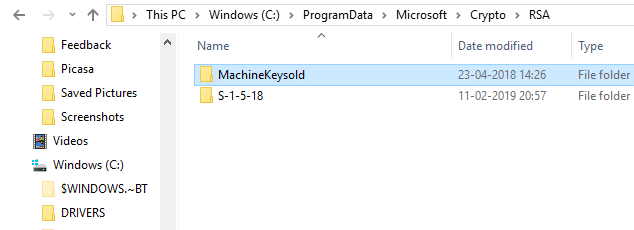
4. Τώρα δημιουργήστε έναν νέο φάκελο με όνομα MachineKeys και να του παρέχει τον πλήρη έλεγχο.
Σημείωση: Εάν δεν ξέρετε πώς να δώσετε πλήρη έλεγχο στο φάκελο MachineKeys, ακολουθήστε την παραπάνω μέθοδο.
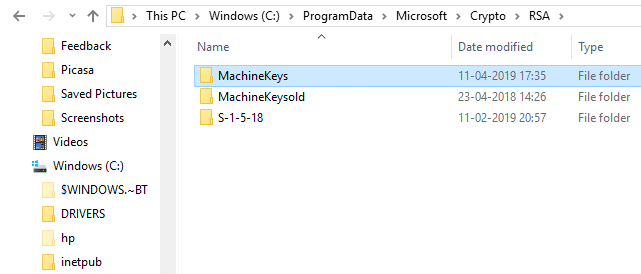
5. Εκτελέστε τα παραπάνω βήματα για όλους τους υπολογιστές που είναι συνδεδεμένοι στο τοπικό δίκτυο και με τους οποίους πρέπει να κάνετε κοινή χρήση της HomeGroup.
Δες αν μπορείς Επιδιόρθωση Δεν είναι δυνατή η δημιουργία της αρχικής ομάδας στα Windows 10 πρόβλημα, αν όχι, συνεχίστε με την επόμενη μέθοδο.
Μέθοδος 6 – Απενεργοποιήστε όλους τους υπολογιστές και δημιουργήστε μια νέα οικιακή ομάδα
Εάν δεν μπορείτε να ρυθμίσετε το HomeGroup, τότε μπορεί να υπάρχουν πιθανότητες να μην υπάρχει πρόβλημα με τον υπολογιστή σας αλλά άλλοι υπολογιστές που είναι συνδεδεμένοι στο δίκτυό σας έχουν πρόβλημα και επομένως δεν μπορούν να συνδεθούν στο HomeGroup.
1. Πρώτα απ 'όλα σταματήστε όλες οι υπηρεσίες λειτουργούν στον υπολογιστή σας ξεκινώντας με το όνομα Home και Peer μεταβαίνοντας στη Διαχείριση εργασιών, επιλέγοντας αυτήν την εργασία και κάντε κλικ στο Τέλος εργασίας.
2.Εκτελέστε το παραπάνω βήμα για όλα τα υπολογιστές που είναι συνδεδεμένοι στο δίκτυό σας.
3.Στη συνέχεια, περιηγηθείτε στο Φάκελος PeerNetworking ακολουθώντας την παρακάτω διαδρομή:
C:\Windows\ServiceProfiles\Localservice\AppData\Roaming\PeerNetworking

4.Ανοίξτε το φάκελο PeerNetworking και διαγράψτε όλα τα αρχεία και τους φακέλους που είναι διαθέσιμα μέσα σε αυτό και κάντε αυτό για όλους τους υπολογιστές που είναι συνδεδεμένοι στο δίκτυό σας.
5. Τώρα απενεργοποιήστε όλους τους υπολογιστές εντελώς.
6.Ενεργοποιήστε οποιονδήποτε υπολογιστή και δημιουργήστε νέα HomeGroup σε αυτόν τον υπολογιστή.
7.Επανεκκινήστε όλους τους άλλους υπολογιστές του δικτύου σας και ενώστε τους με τη νεοδημιουργηθείσα HomeGroup που έχετε δημιουργήσει στο παραπάνω βήμα.
Συνιστάται:
- Πώς να ελέγξετε τις προδιαγραφές του υπολογιστή σας στα Windows 10
- Διορθώστε το Startup Repair Infinite Loop στα Windows 10/8/7
- 2 τρόποι για να δημιουργήσετε έναν λογαριασμό επισκέπτη στα Windows 10
- Τι είναι ένα αρχείο CSV & Πώς να ανοίξετε ένα αρχείο .csv;
Ελπίζω ότι αυτό το άρθρο ήταν χρήσιμο και μπορείτε τώρα εύκολα Επιδιόρθωση Δεν είναι δυνατή η δημιουργία της αρχικής ομάδας στα Windows 10, αλλά αν εξακολουθείτε να έχετε ερωτήσεις σχετικά με αυτό το σεμινάριο, μην διστάσετε να τις ρωτήσετε στην ενότητα των σχολίων.